Créer ou modifier une recherche paramétrable
Tout ce qui suit décrit essentiellement la création d'une recherche paramétrable. Les possibilités et étapes d'une modification suivent exactement la même logique. Pour modifier une recherche paramétrable, cliquez sur l'icone d'édition (stylo) présente à côté de son nom.
Après avoir cliqué sur l’un des boutons add_circle de création d’une nouvelle recherche paramétrable, l’utilisateur accède à la 1ère des 4 étapes conduisant à celle-ci.
Etape 1 : quelle est la nature de ce que l’on cherche ?
Cherche-t-on : des véhicules ? des interventions ? des références ? des ordres de fabrication ?
La 1ère étape consiste à répondre à cette question en sélectionnant ci-dessous la nature de ce qui est recherché (une seule possibilité à la fois).
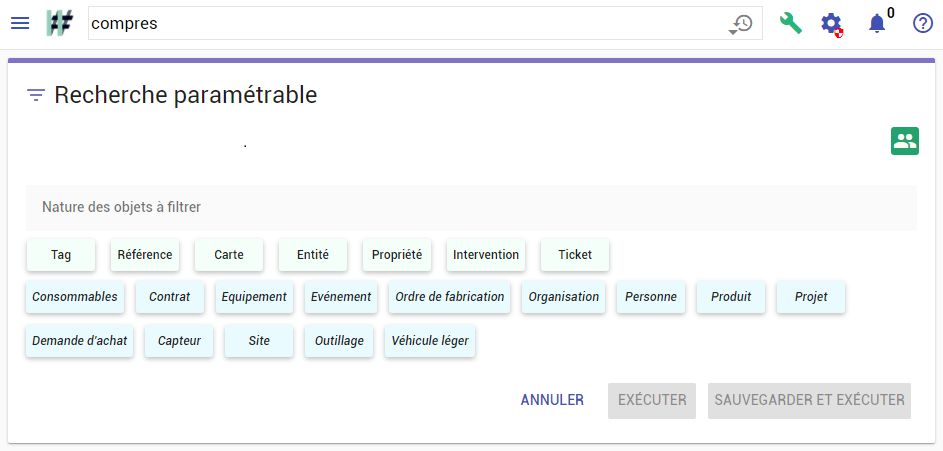
Etape 2 : quels critères doivent respecter les objets recherchés ?
A cette étape, on définit le ou les critères sur lesquels la recherche sera basée. Les critères possibles dépendent de la nature de ce qui est recherché.
Ici, critères pour une intervention :
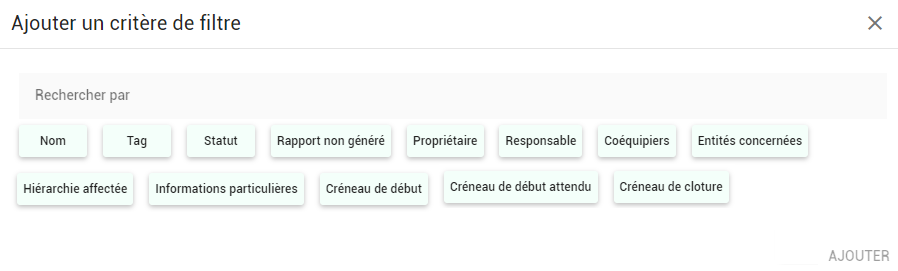
Là, critères pour une entité :
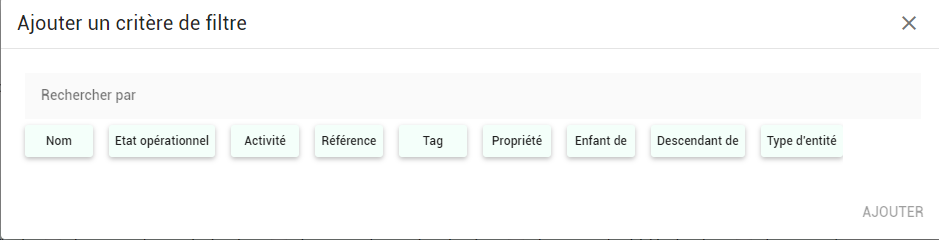
Dans la vue ci-dessous, un premier critère a déjà été sélectionné et l’utilisateur s’apprête à en ajouter un second grâce au bouton add_circle.
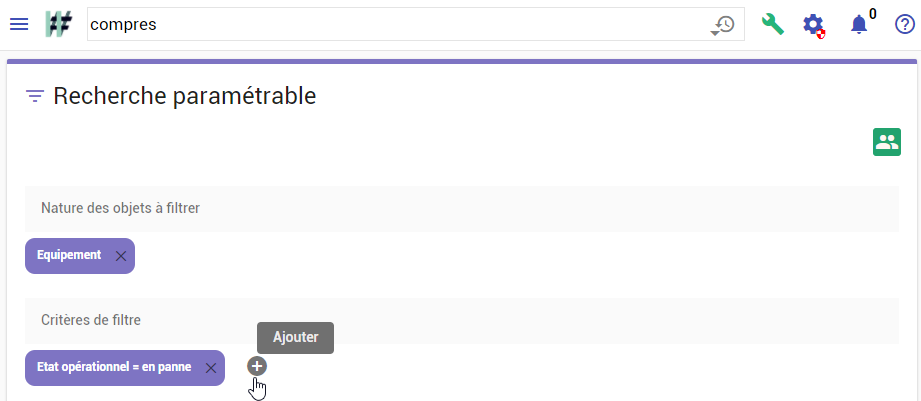
En fonction du critère choisi, le système demandera éventuellement des informations complémentaires : nom recherché, valeur, statut ciblé, etc.
Il est possible d'ajouter autant de critères que souhaité en sachant qu'ils se cumulent. C'est à dire que les résultats devront respecter le critère 1 et le critère 2 et …
Dès la fin de cette 2ème étape, vous avez la possibilité de valider et lancer la recherche (voir plus bas). Les étapes 3 & 4 ci-après sont optionnelles.
Pour en savoir plus, consultez la page consacrée aux recherches paramétrables contextuelles.
Etape 3 (optionnelle) : quelles informations veut-on afficher ?
Par défaut, le système affichera le nom et la description de chacun des objets trouvés. Mais il est également possible de spécifier quelles autres informations devront être incluses dans la page de présentation des résultats.
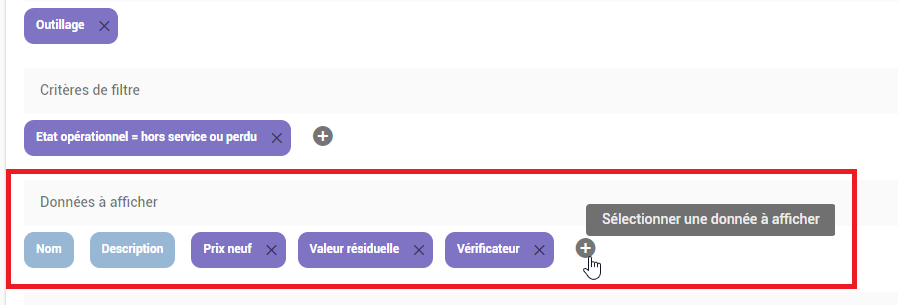
Les informations affichables peuvent être basées sur les propriétés du template des entités recherchées ou sur leurs indicateurs droit/gauche, ou sur leur parent ou même sur les propriétés de la référence des entités (si elles en ont une).
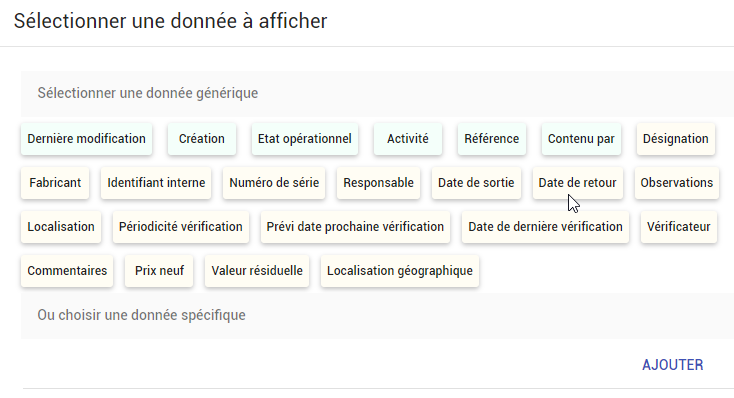
Etape 4 (optionnelle) : préciser combien de résultats afficher et dans quel ordre
Les résultats d’une recherche sont potentiellement très nombreux. Il est donc possible de préciser dans quel ordre les afficher et de limiter l’affichage aux N premiers dans cet ordre d’affichage.
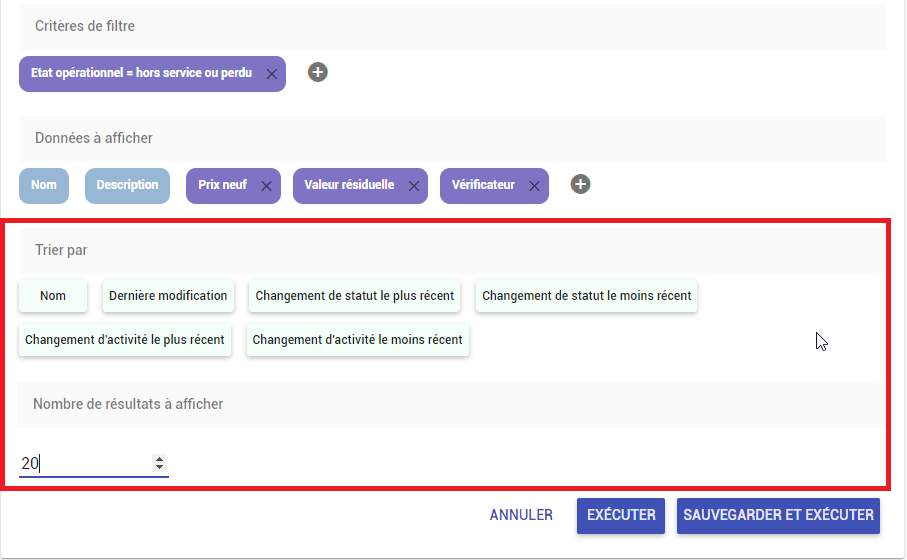
Et pour finir : “Executer” ou “Sauvegarder et exécuter” ?
Dès la fin des 2 premières étapes obligatoires, les boutons “Exécuter” et “Sauvegarder et exécuter” sont passés au bleu, vous permettant de valider et de lancer la recherche.
Si vous pensez que vous ne referez jamais cette recherche en particulier, cliquez sur “Exécuter” et voyez les résultats de cette recherche “à la volée”. Dans le cas contraire, cliquez sur “Sauvegarder et exécuter” : cela vous permettra de lui donner un nom, d’en enregistrer les paramètres et de la réutiliser telle quelle par la suite.
Si vous souhaitez que les résultats soient affichés dans un widget d'un tableau de bord, il est obligatoire de sauvegarder les paramètres de la recherche.
Dans les deux cas, la recherche s’exécute et conduit à l’affichage des résultats :
En fonction de la complexité de la recherche et du nombre d'objets à examiner, plusieurs secondes voire dizaines de secondes peuvent être nécessaires pour que les résultats soient présentés (et ce n'est pas un bug !).